Heim >System-Tutorial >Windows-Serie >Wie richte ich LAN in Win11 ein? Einführung in die Einrichtung von Win11 LAN
Wie richte ich LAN in Win11 ein? Einführung in die Einrichtung von Win11 LAN
- 王林nach vorne
- 2024-02-13 09:27:441773Durchsuche
Win11 ist das neueste Betriebssystem von Microsoft. Viele Benutzer sind verwirrt darüber, wie man ein LAN einrichtet. In Win11 unterscheidet sich die LAN-Einstellungsmethode geringfügig von früheren Versionen. Der PHP-Editor Strawberry bietet Ihnen eine prägnante und klare Einführung in die LAN-Einstellungsmethode, um Benutzern dabei zu helfen, die LAN-Konfiguration einfach abzuschließen und eine Verbindung zwischen Geräten herzustellen. In diesem Artikel lernen Sie die Schritte und Vorsichtsmaßnahmen zum Einrichten eines LAN in Win11 kennen, wodurch die Verwendung von Win11 für Sie bequemer und effizienter wird.
Einführung in die Einrichtung von Win11 LAN:
1. Klicken Sie in der Taskleiste unten links auf „Start“ und geben Sie „Internetoptionen“ in das Suchfeld oben ein, um es zu öffnen.
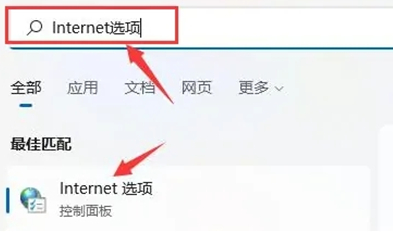
2. Klicken Sie im sich öffnenden Fenster oben auf den Reiter „Verbinden“.
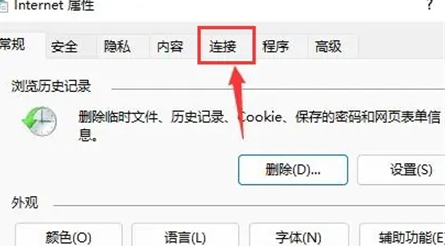
3. Klicken Sie dann unten auf die Schaltfläche „LAN-Einstellungen“.
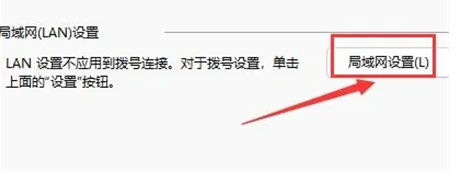
4. Suchen Sie dann nach „Proxyserver für LAN verwenden“, aktivieren Sie das kleine Kästchen und klicken Sie abschließend auf „OK“, um zu speichern.
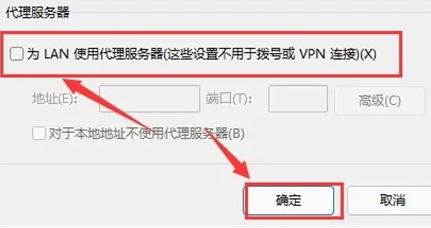
Das obige ist der detaillierte Inhalt vonWie richte ich LAN in Win11 ein? Einführung in die Einrichtung von Win11 LAN. Für weitere Informationen folgen Sie bitte anderen verwandten Artikeln auf der PHP chinesischen Website!

